
![]() Listen to this article
Listen to this article
В данной статье мы рассмотрим интересную особенность систем Windows 7, 8 и Windows 10. Если зайти в диспетчер задач, то среди большого списка задач можно увидеть множество различных процессов. Из заголовка видно, что нас интересует процесс dllhost.exe. Иногда этот процесс может быть безобиден, в некоторых случаях возникает сильная нагрузка на процессор, доводя ее до 100%.
Также можно заметить возникновение следующей ошибки: dllhost exe com surrogate. Такая ошибка появляется при запуске какого-либо приложения, поэтому сегодня мы будем разбираться с проблемами этого процесса.
Прежде всего стоит разобраться, COM Surrogate — что это? Ведь даже в сети однозначно определить тип файла не всегда просто. Одни пишут, что это вирус, другие утверждают, что это стандартная программа системы. На самом деле оба мнения правильные, только вот определить конкретную причину не всегда можно на первый взгляд.

На самом деле COM surrogate представляет из себя компонент Windows, он позволяет правильно обрабатывать COM+ процессы в различных программах связи с сетью интернет. При этом замечено, что элемент используется в различных программах для просмотра видео и картинок. В связи с этим характерная ошибка может проявляться как раз в момент запуска или закрытия проигрывателя. Также компонент важен для среды .NET. В целом его можно отнести к необходимым.
Вариант 1
- Многие пользователи отмечают улучшения после удаления кодеков. Дело в том, что неправильные или битые кодеки провоцируют некорректную обработку файлов, вероятно, это касается только определенного формата. Метод не всегда способен помочь, но обновление кодеков в любом случае не повредит.
- Когда присутствует процесс, который сильно загружает систему, то можно воспользоваться функцией «Предотвращение выполнения данных». Нужно выполнить: Пуск и перейти в «Панель управления»; Далее клик на «Система»; Перейти во вкладку «Дополнительно»; В разделе «Быстродействие» нажать на кнопку «Параметры»;

- И активируем параметр «Включить DEP для всех, кроме…»; Снизу нужно добавить правило, оно заключается в указании пути C:WindowsSystem32dllhost.exe;

Вариант 2
Чтобы избавиться от ошибки и проблем с процессом dllhost exe, нужно использовать что-то типа Uninstall Tool или CCleaner для удаления того приложения, которое вы запускали. А потом попробуйте его переустановить. Если вы не в курсе, из-за чего происходит ошибка dllhost, тогда воспользуйтесь точкой восстановления системы, если таковая имеется.
Вариант 3
Допустим, вы открыли какую-то папку с файлами и тут же заметили подлагивание системы. Если открыть диспетчер задач, можно увидеть загрузку процессора до 100%. Возможно, что в открытом каталоге находится файл или файлы, которые повреждены. Тогда придется методом тыка от них избавляться. Хотя есть кое-какой метод, позволяющий понять, что является причиной сильной нагрузки на процессор.
Запустите диспетчер задач и перейдите на вкладку «Производительность». Внизу перейдите по пункту «Открыть монитор ресурсов». Перейдите на вкладку «ЦП» и найдите там процесс dllhost.exe. Нажав по процессу мышкой, ниже откройте раздел «Связанные модули». Ищем здесь файлы, например, графического типа. Если такие есть, возможно они-то и являются причиной всех бед.
Пробуйте их удалить и проверить работу Windows. Такая же проблема будет возникать, если вы откроете папку, где находятся не стандартные расширения файлов, относящиеся к какой-то программе. Способ лечения очень прост – пробуем удалить программу и проверить работоспособность системы.
Вариант 4
В случае если данные действия не возымели успеха советуем вам начать дальнейшие попытки восстановить работоспособность ОС с проверки системных файлов. Для этого запустите окно CMD в режиме администратора введя cmd или «командная строка» в поле Поиск меню Пуск, а затем кликнув на появившемся файле правой кнопкой мыши и выбрав «запуск от имени администратора». (В Windows 8 и 10 окно cmd вызывается при помощи встроенного меню Win+X, в котором надо выбрать Командная строка (администратор).)
В открывшемся окне надо будет последовательно ввести следующие команды (разумеется дожидаясь выполнения предыдущей):
- sfc /scannow
- chkdsk
- DISM.exe /Online /Cleanup-image /ScanHealth
- DISM.exe /Online /Cleanup-image /RestoreHealth
Другие варианты исправления ошибки dllhost exe com surrogate
- Используйте утилиты для проверки компьютера на вирусы, например, AVZ, AdwCleaner, Kaspersky Virus Removal Tool или Dr Web Cureit.
- Убедитесь, что файл находится именно по пути C:WindowsSystem32, а также проверьте его свойства, где должна быть указана цифровая подпись именно от Microsoft.
- Используйте утилиту sfc /scannow, чтобы проверить, повреждены ли системные файлы. Команда в случае чего их исправит.
- Сбросьте систему.
Видео с хостинга YouTube
Ошибка Com Surrogate . Прекращение работы программы проводника .
Как устранить ошибку «Прекращена работа COM Surrogate» (основной метод)
Исправление ошибки com.surrogate
How to fix COM Surrogate Error
Если Вам понравилась статья — поделитесь с друзьями
15 488 просмотров
Отказ от ответственности: Автор или издатель не публиковали эту статью для вредоносных целей. Вся размещенная информация была взята из открытых источников и представлена исключительно в ознакомительных целях а также не несет призыва к действию. Создано лишь в образовательных и развлекательных целях. Вся информация направлена на то, чтобы уберечь читателей от противозаконных действий. Все причиненные возможные убытки посетитель берет на себя. Автор проделывает все действия лишь на собственном оборудовании и в собственной сети. Не повторяйте ничего из прочитанного в реальной жизни. | Так же, если вы являетесь правообладателем размещенного на страницах портала материала, просьба написать нам через контактную форму жалобу на удаление определенной страницы, а также ознакомиться с инструкцией для правообладателей материалов. Спасибо за понимание.
Если вам понравились материалы сайта, вы можете поддержать проект финансово, переведя некоторую сумму с банковской карты, счёта мобильного телефона или из кошелька ЮMoney.
Главная » Уроки и статьи » Windows
Пользователи, проверяя процессы в диспетчере задач, часто задаются вопросом, что такое dllhost.exe. Этот процесс относится к числу системных, а потому полностью безопасен. Несмотря на это, он не всегда работает корректно. Следует сразу отметить, что удалить файл нельзя, но есть иные пути решения проблемы.
Что это такое
Чаще всего процесс замечают, когда возникает ошибка «Прекращена работа COM Surrogate». В Windows 10 он имеет несколько функций. Самая распространенная – отображение миниатюр (обычно видео и изображений). В частности, процесс необходим для тех файлов, которые по умолчанию не поддерживаются операционной системой. Программы, работающие с подобными файлами, регистрируют их в ОС, а затем они отображаются с помощью данного процесса.

Возможные проблемы и ошибки, а также причины их возникновения
Иногда при использовании процесса возникает ошибка, которая уже упоминалась выше. Также возможна повышенная нагрузка на процессор (в норме она должна быть незначительной или отсутствовать вовсе). В обоих случаях проблема вызвана неправильной работой процесса. Это, в свою очередь, вызывается большим количеством причин. К наиболее частым относят:
- Какое-либо приложение некорректно зарегистрировало тип файла. Кроме того, к данному пункту можно отнести проблемы в работе объектов (чаще всего вызваны устаревшими драйверами и неподходящей версией системы).
- Вирусы. Обычно при их наличии можно заметить и другие «симптомы». Если процесс оказывает чрезмерную нагрузку, возможно, вредоносное ПО пытается скрыться под именем системного файла (это довольно распространено).
- Проблемы с кодеками. Они могут быть устаревшими или попросту работать неправильно.
В более редких случаях пользователи сталкиваются с повреждением системных файлов. Нередко оно возникает по вине все тех же вирусов.
К сожалению, с установкой точной причины могут возникнуть сложности. Однако это необязательно: можно просто пробовать указанные ниже варианты по очереди, а затем проверять результат.
Методы решения
Для начала рекомендуется установить антивирус и с его помощью проверить систему на наличие вредоносного ПО. При этом рекомендуется отдавать предпочтение не встроенному брандмауэру (по отзывам пользователей, он обладает очень низкой эффективностью), а одной из популярных программ. Среди бесплатных наибольшей известностью может похвастать AdwCleaner.
Проверка на повреждение файлов
Необходимо предупредить, что проблема может возникать не только из-за системных файлов, но и из-за самых обычных. В случае с первыми нужно запустить проверку на целостность. Справиться с этим может даже начинающий пользователь: большинство файлов система восстанавливает самостоятельно. Процедура заключается в следующем:
- Нужно открыть командную строку. Можно кликнуть ПКМ по меню «Пуск» и выбрать соответствующий пункт в появившемся меню. Также найти утилиту можно с помощью поиска, который расположен на панели задач. Открывать ее следует только от имени администратора.

- Следует ввести команду «sfc /scannow» (без кавычек). После этого остается лишь нажать клавишу Enter и дождаться окончания процедуры.

Когда проверка закончится, можно будет увидеть, есть ли поврежденные файлы. Если да, то система также укажет, удалось ли ей их восстановить.

В ситуации, когда нагрузка резко повышается при открытии определенной папки (их может быть несколько), следует обратить внимание на ее содержимое: чаще всего это говорит о наличии поврежденного файла. Сложность заключается в том, что выявить «виновника» далеко не всегда выходит. Делается это в несколько этапов:
- Следует открыть окно «Выполнить». Для этого нужно одновременно зажать Win и R.
- В единственную доступную строку написать «resmon» (без кавычек), а затем нажать на кнопку «OK».

- В верхней левой части открывшегося окна будет список процессов. Требуется перейти во вкладку «ЦП» и найти нужный.

- Далее следует ознакомиться с пунктом «Связанные модули». Чтобы это сделать, нужно поставить галочку напротив процесса и, используя стрелочку напротив названия пункта, открыть перечень.
- В большинстве случаев список модулей должен быть пуст. Однако иногда там указываются файлы (видео, картинки). Если таковые есть, вероятно, они повреждены. Их удаление должно решить проблему.
Если ошибка Прекращена работа COM Surrogate возникла из-за того, что стороннее приложение неправильно зарегистрировало объекты, то следует попытаться удалить само приложение и перезагрузить устройство. Если проблема исчезла, программу можно поставить заново: обычно все работает корректно.
Устранение ошибок регистрации
Перед этой процедурой лучше создать точку восстановления: иногда ситуация лишь усугубляется. Подобные ошибки можно исправить в автоматическом режиме, используя специализированные сторонние утилиты. Чаще всего люди прибегают к применению CCleaner. Процедуру можно разделить на 3 шага:
- Требуется кликнуть по вкладке «Реестр». Среди пунктов проверки (расположены в левой части окна) необходимо в обязательном порядке поставить галочку напротив ошибок ActiveX.

- Следует нажать по синей кнопке «Поиск проблем». После поиска программа предложит создать резервные копии удаляемых файлов – нужно с этим согласиться.

- Закончив с исправлением, необходимо перезагрузить ПК.
Избавление от скрытых вирусов
Антивирусы иногда не справляются с поиском вредоносного ПО. Если процесс dllhost.exe нагружает процессор, в Windows 10 можно посмотреть его расположение и определить по нему, является ли процесс системным.
Сделать это можно в диспетчере задач: нужно всего лишь кликнуть по желаемому пункту ПКМ и выбрать «Открыть расположение…».

Если файл действительно системный, он должен располагаться по следующему пути:

Также рекомендуется проверить его цифровую подпись. Найти ее можно, перейдя в «Свойства» (ПКМ по файлу и выбрать самый последний пункт).

Что делать, если ни один из способов не помог
Если проблемы возникли после установки кодеков, можно попробовать их удалить. Делается это через панель управления (она присутствует в папке «Служебные» в меню «Пуск»). Нужно перейти в следующий раздел:

Также самым эффективным и быстрым вариантом решения проблемы считается откат системы. Однако не все хотят и могут его использовать, потому что у этого способа есть целых два «но». Во-первых, это подразумевает потерю некоторых данных. Во-вторых, для проведения процедуры понадобятся точки восстановления, которые были созданы до возникновения проблемы. В противном случае данный способ бесполезен.
Таким образом, проблемы, связанные с процессом dllhost.exe, могут возникать по самым разным причинам. Точно определить, почему это произошло, невозможно. Рекомендуется начать с проверки файлов и поиска вирусов: это полностью безопасно для системы. Кроме того, можно воспользоваться точкой восстановления, если таковая присутствует. Если указанные методы испробованы, следует устранить ошибки регистрации и попробовать удалить кодеки.
Понравилось? Поделись с друзьями!
Дата: 03.02.2022
Автор/Переводчик: Wolf
 Итак, в этой статье предлагаем вам разобраться с тем, что делать, если прекращена работа com surrogate и что это такое, потому что в сети не всегда просто точно определить тип файла. Кто-то пишет, что это троянский конь, т.е. вирус, который приобрел невероятную популярность, а другие же утверждают, что это классические системная программа. В реальности оба мнения правильные, но определить конкретную причину не всегда реально на первый взгляд.
Итак, в этой статье предлагаем вам разобраться с тем, что делать, если прекращена работа com surrogate и что это такое, потому что в сети не всегда просто точно определить тип файла. Кто-то пишет, что это троянский конь, т.е. вирус, который приобрел невероятную популярность, а другие же утверждают, что это классические системная программа. В реальности оба мнения правильные, но определить конкретную причину не всегда реально на первый взгляд.
Содержание
- «Прекращена работа com surrogate»: как решить проблему без привлечения специалистов
- СОМ surrogate – что это и особенности процесса
- Прекращена работа программы com surrogate: как исправить это
- Как удалить вирус
СОМ surrogate – что это и особенности процесса
Обычно пользователь узнает о таком сервисе через окно, которое выдает ошибку «прекращена работа программы com surrogate». Есть и иной тип пользователй, которые включают Диспетчер задач и замечают, что в нем есть процесс dllhost.exe. он чересчур грузит персональный компьютер, а иногда и вовсе потребляет до 50% центрального процессора.
В реальности эта программа является компонентом операционной системы Windows, а еще дает возможность грамотно обрабатывать СОМ+ процессы в самых разных программах связи с Интернетом. При этом отметим тот факт, что элемент используют в самых разных программных обеспечениях для просмотра картинок и видео. Из-за этого характерная ошибка может проявляться именно при запуске или даже закрытии проигрывателя. Еще такой компонент важен для среды .NЕТ. Как итог, его можно отнести к довольно важным.
При этом слишком большая нагрузка из-за dllhоst.ехе может вызвать много неудобство при условии, что это не вирус, наверное из-за того, что причина в битых медиафайлах. Так, операционная система наталкивается на синтаксическую ошибку, которая закольцовывает цикл выполнения кода и отнимает слишком много ресурсов. Есть и иная, привычная причина, так как под этим программным компонентом маскируется вирус. Если это и правда так, то в системе будут такие вариации проявлений:
- Существенно замедляется функционирование персонального компьютера, а иногда система и вовсе зависает.
- Браузеры и остальные программы зависают.
- Все приложения, которые постоянно взаимодействуют с сетью, имеют не самое стабильное подключение.
- Многие графические/тестовые редакторы и плееры запускаются, но тоже с ошибкой.
- При открытии диспетчера задач можно увидеть около 5 или больше процессов dllhоst.ехе.
- Иногда загрузка центрального процессора доходит до 50%, но бывают случаи, что и до 95%.
При этом определить, вирусная это программа или нет, следует посмотреть на место файлового размещения. Для этого стоит воспользоваться комбинацией клавиш Сtrl + Аlt + Dеl и войти в такую вкладку, как «Процессы». Отыщите файл dllhоst.ехе, кликните по нему правой кнопкой мыши и выберите строку «Открыть место хранения файла». Далее внимательно проверяйте: если путь приведет пользователя к директориям С:WindоwsSуsWОW64 или С:WindoоwsSуstеm32, то это почти 100% гарантия того, что в системе работает оригинальный файл от компонента СОМ+. Если же вы попали в папку Теmр, Dоwnlоаd или другую, то в системе, скорее всего, есть вирус.
Прекращена работа программы com surrogate: как исправить это
Итак, стоит вначале рассмотреть, почему такая программа, как СОМ Surrоgаtе, иногда вызывает ошибки или сильно перегружает персональный компьютер, при условии, что это оригинальный системный компонент. Большинство пользователей отмечают улучшения после того, как они удалили кодеки. Все дело в том, что битые или неправильные кодеки провоцируют некорректную файловую обработку, то есть вероятность того, что это касается лишь определенного формата. Способ не всегда может помочь, но кодековое обновление в любом случае не будет лишним:
- Войдите в «Пуск», а после в «Панель управления».
- Войдите в раздел «Компоненты и программы».
- Отыщите кодековый патч, это может быть TheНDvid-Соdес или К-Litе Соdес Расk. Крайне важно выполнить такое действие, если у вас стоит сразу несколько пакетов кодеков.
- Теперь кликните на кнопку «Удалить».
- Войдите на официальный сайт с кодеками и загрузите новую версию.
- Установите новые кодеки.

Когда у вас есть процесс, который чересчур перегружает систему, то можно использовать функцию «Предотвращение выполнения данных». Следует выполнить такие действия:
- Войдите в пусковое меню и зайдите в «Панель управления».
- Теперь кликните на раздел «Система».
- Войдите во вкладку «Дополнительно».
- В строке «Быстродействие» кликните на кнопку «Параметры».
- Далее войдите на нужную вкладку и активируйте параметр «Включить DЕР для всех, кроме…».
- Внизу добавьте правило, которое заключается в указании пути С:WindоwsSуstеm32dllhоst.ехе.
Закройте все окна и произведите перезагрузку системы. Интересно, что самой частой причиной лагов в таком компоненте является именно битый файл. Следует определить, что именно провоцирует проблему, для чего подойдет обычный компонент под названием «Монитор ресурсов»,
Можно сделать следующее:
- Открыть пусковое меню и развернуть список под названием «Все программы».
- Теперь войдите в раздел «Стандартные».
- Далее кликните на «Служебные».
- Нужно выбрать вариант «Монитор ресурсов».
- Поставьте галочку около dllhоst.ехе и разверните нижний список под названием «Дескрипторы».
- Найдите строчку, где в составе пути есть слово «еrrоr».
- Отыщите файл и удалите видео или фото.
Если прекращена работа программы com surrogate на Windows 7, то стоит попробовать воспользоваться последним рабочим вариантом, который заключается в использовании DISМ утилиты.
- Выполните запуск консоли от лица администратора (Win + R и сmd).
- После введите ехе /Оnlinе /Сlеаnuр-imаgе /SсаnНеаlth.
- После сканирования нужно запустить процесс восстановления DISМ.ехе /Оnlinе /Сlеаnuр-imаgе /RеstоrеНеаlth.
Как видите, все не так сложно.
Как удалить вирус

Если прекратилась работы программного обеспечения СОМ Surrоgаtе из-за вирусной атаки, то есть вы смогли диагностировать наличие вредителя по симптомам, представленным в начале статьи, следует устранить такое поражение. Самым простым методом будет использование Мiсrоsоft Sесuritу Еssеntiаls. Принцип действия простой, нужно загрузить программу с официального сайта. После установки придется войти в «Параметры проверки» и задать опцию «Особая», а далее запустить процесс сканирования.
Есть и второй, более сложный метод удаления (ручной):
- При загрузке операционной системы выберите безопасную загрузку при помощи клавиши F8.
- Теперь выберите пусковое меню и введите слово «rеgеdit».
- Далее откройте утилиту и войдите в «Правка», а после в раздел «Найти».
- Вставьте ключ {АВ902В4-09СА-4bb6-B78D-А8F59079А8D5}.
- Удалите тот раздел, который нашли.
- После введите в поиске «Брандмауэр» и откройте его.
- Кликните на «Восстановить умолчания».
За счет таких нехитрых методов можно избавиться и от вируса, и от неверного функционирования системного компонента.
Главная » windows 7 » Прекращена работа программы com surrogate windows 7 x64 как исправить
Что это за процесс COM Surrogate
Характерным неудобством для пользователей windows 7 и Vista является возникновение всплывающего окна с текстом: «Прекращена работа программы COM Surrogate». После появления этого сообщения у меня на компьютере я сразу начал поиск в сети тех, кто уже встречался с данной проблемой и знает что это за процесс COM Surrogate, далее об этом.
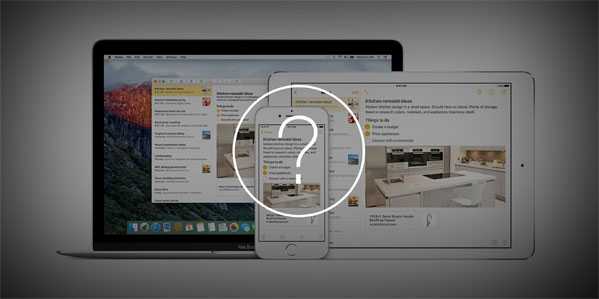
Из вариантов ниже в появившемся окне можно выбрать пункт «искать решение в Интернете» и «закрыть программу». После выбора закрытия программы ничего особенного обычно не происходит (бывает вариант похуже, когда процесс COM Surrogate занимает память компьютера, вызывая торможение), однако высокая частота появлений проблемы довольно надоедает и подталкивает к решению вопроса.
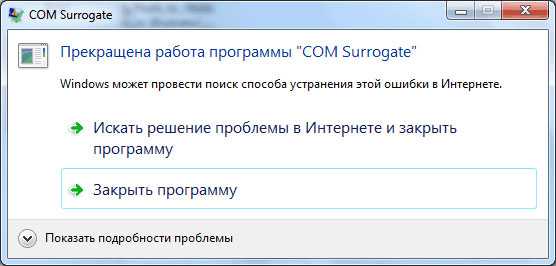
Ошибка «Прекращена работа программы COM Surrogate»
Когда появляется сообщение “Прекращена работа программы COM Surrogate”
Во-первых, хочу отметить, что у меня окно COM Surrogate dllhost.exe появляется исключительно при открытии мультимедийных файлов, или папки, где они лежат. Чаще всего это относится к изображениям и видео. Вышеупомянутое окно извещает о прекращении работы dllhost.exe. Это процесс, характерный операционной системе windows, который осуществляет ведение работы с приложениями, которые используют COM+, и с динамически подключенными библиотеками. Также данный процесс занимается загрузкой среды «.NET.», используюсь IIS (сервисами интернет информации).
Я нашел его в папке System32 на диске С. COM+ это пакет программ, с которым работают разработчики. Он поддерживает распределенные приложения и может управлять транзакциями. COM+ может являться составляющей системы, включающей части одной транзакции и пулинг ресурсов и объектов COM Surrogate. Пулинг подразумевает освобождение ресурсов, которые использует программный пакет, путем создания ссылки на них в приложении, чтобы быстро обратиться в случае необходимости.
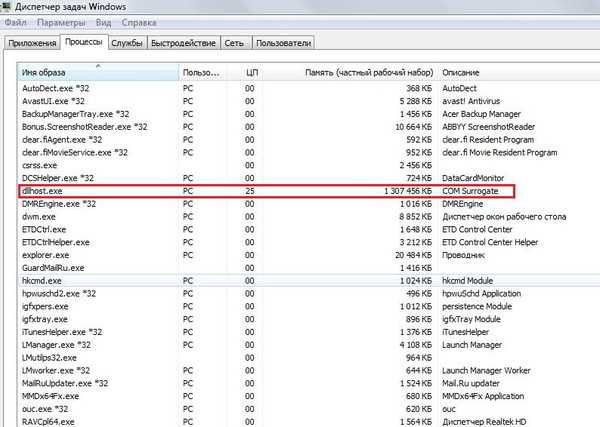
Проанализировав его особенности, я сделал вывод, что, возможно, окно ошибки “Прекращена работа программы COM Surrogate ” появляется из-за некорректного использования распределения ресурсов. Другими словами, процессор и память становятся загруженными определенным приложением или библиотекой из-за того, что связь, которую установили для объектов и ресурсов вовремя не обнуляется. Что это такое COM Surrogate мы разобрались, теперь как убрать этот процесс.
Как удалить COM Surrogate dllhost.exe
Программно причиной неудобства становятся устаревшие версии кодеков, видеодрайвера или программ для работы с изображениями и видео. На некоторых форумах я нашел, что иногда дело бывает даже в архиваторах или записывающего софта, типа Nero. Если это ваш случай, тогда программу нужно просто обновить или переустановить. Если после этого исчезнет COM Surrogate ошибка, значит проблема определена верно.
Другой найденный мной путь урегулирования вопроса заключается в предотвращении исполнения данных (DEP). Это запретит пользоваться оперативной памятью сервису dllhost.
Чтобы осуществить предотвращение нужно перейти в:
- Пуск – Панель управления – Система.
- Здесь нужно выбрать “Свойства системы”, где щелкнуть на “Дополнительно”.
- Далее нужно перейти в “Быстродействие” и зайти в “Параметры быстродействия” и найти опцию “Предотвращение выполнения данных”.
- В появившемся диалоговом окне поставить галочку напротив «Включить DEP для всех программ и служб, кроме выбранных ниже», нажать на активировавшуюся кнопку “Добавить” и вписать туда C:windowsSystem32dllhost.exe.
- После этого нужно сохранить изменения.
Если диагностика проблемы была проведена, верно, надоедливое окно этого процесса COM Surrogate dllhost.exe перестанет появляться.
COM Surrogate что за процесс dllhost.exe
grozza.ru
COM Surrogate: что это за процесс, как решить проблему «прекращена работа программы», как удалить
Содержание
- 1 Описание процесса
- 2 Причины возникновения
- 3 Как исправить?
Сегодня мы рассмотрим стандартную утилиту, которая пошатнула нервную систему не одной сотне пользователей windows. Вы узнаете ответы на два главных вопроса о COM Surrogate: что это за процесс и как его удалить. 
Описание процесса
COM Surrogate – это стандартное приложение, которое тесно взаимодействует с библиотеками .Net и графическими драйверами. Утилита отвечает за корректное проигрывание видео и открытие картинок на устройстве. Исполняющий файл программы – dllhost.exe, который потребляет большое количество ресурсов и ведет себя нестабильно при определенных обстоятельствах. О последнем поговорим подробнее. 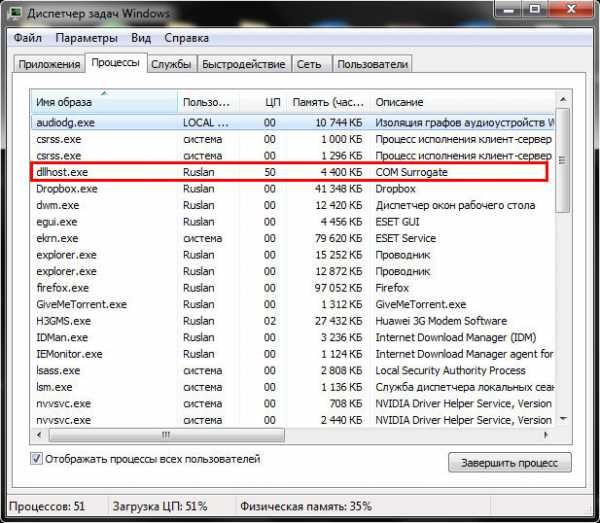
Причины возникновения
Рассмотрим все возможные ситуации, приводящие к появлению проблем:
- попытка открыть битый видеофайл или изображение;
- устаревшие или поврежденные кодеки;
- заражение компьютера опасными программами.
Как исправить?
Чаще всего проблема заключается в попытке открыть битый медиафайл. Для проверки этой гипотезы выполните следующее:
- Нажмите на кнопку «Пуск» и напечатайте «Монитор ресурсов».
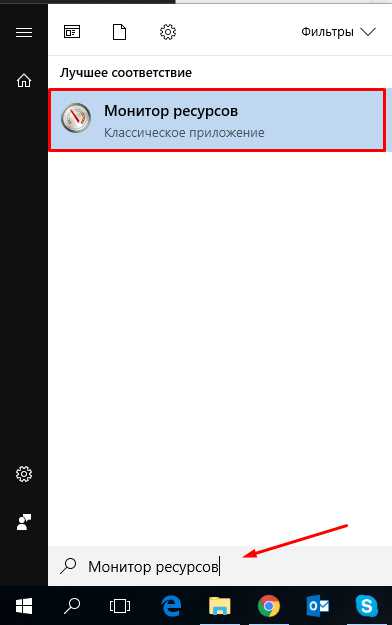
- После обнаружения соответствующего приложения откройте его.
- Перейдите во вкладку ЦП и найдите dllhost.exe с описанием «COM Surrogate».
- Кликните по полю и посмотрите все связанные с приложением дескрипторы.
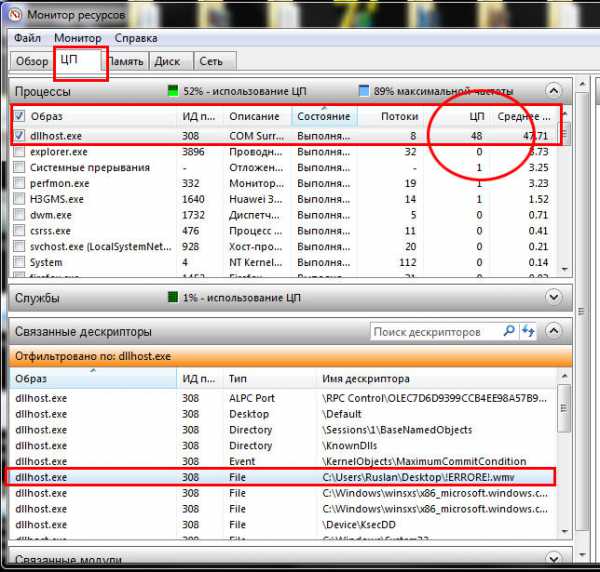
- Обратите внимание на формат файлов, задействованных приложением. Если среди них есть изображения или видеозаписи – удалите их.
Внимание! В случае, когда средствами windows избавиться от файла не получается, воспользуйтесь программой Unlocker.
Второй способ лечения заключается в удалении кодеков. Для этого:
- Перейдите в «Этот компьютер» – «Удалить или изменить программу».

- Кликните по полю установленных кодеков и выберите «Удалить».
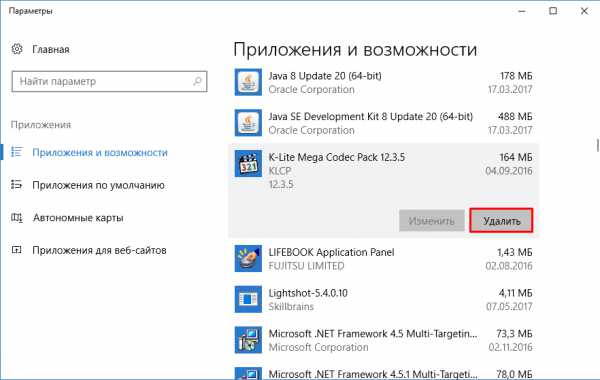
- Дождитесь окончания операции.
- Перезагрузите компьютер.
Совет! Рекомендуется прочитать статью: «Что за процесс RTHDCPL.exe?»
Если вышеприведенные инструкции не дали результата, попробуйте отключить выполнение данных. Для этого:
- Перейдите в «Панель управления» – «Система и безопасность» – «Система».
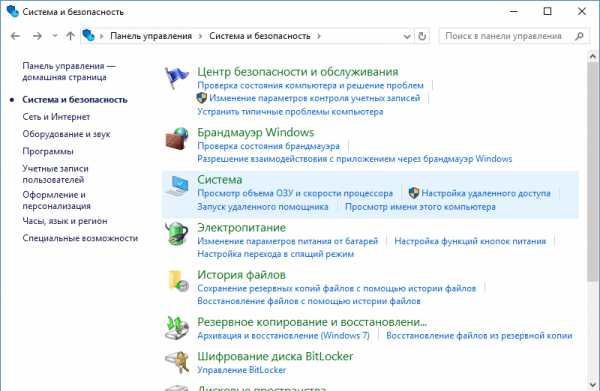
- Нажмите «Дополнительные параметры системы».
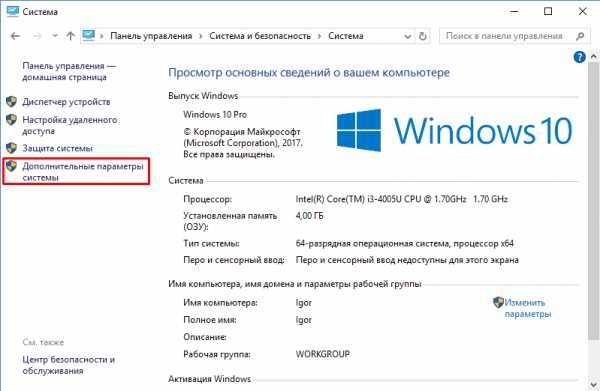
- В новом окне выберите «Параметры» в блоке «Быстродействие».
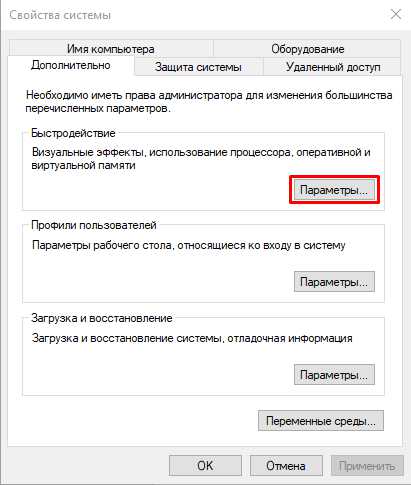
- Перейдите во вкладку «Предотвращение выполнения данных».
- Выберите «Включить DEP для всех программ и служб, кроме выбранных ниже» и нажмите кнопку «Добавить».
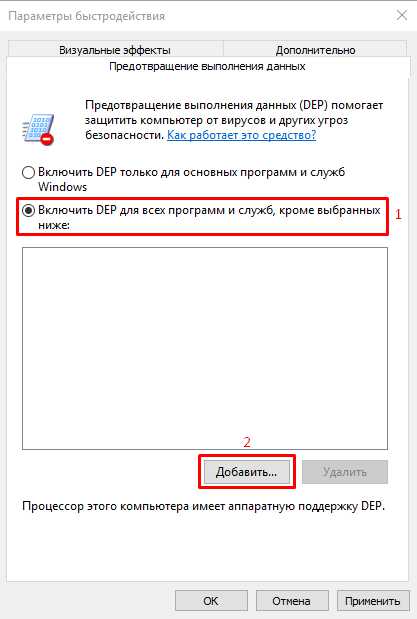
- В поле «Имя файла» введите C:windowsSystem32dllhost.exe и нажмите «Открыть».
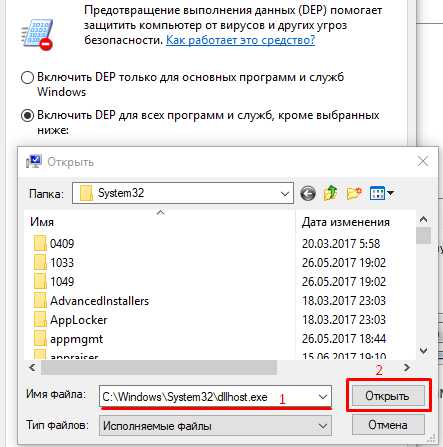
- Нажмите «ОК», закройте все приложения и перезагрузите компьютер.
Если после включения ПК dllhost.exe с описанием COM Surrogate продолжает грузить процессор и показывает ошибки, выполните следующее:
- Нажмите ПКМ по кнопке «Пуск» и выберите «Командная строка (Администратор)».
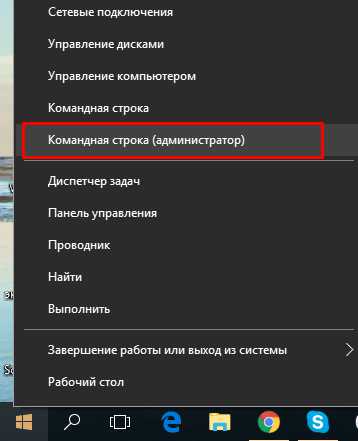
- Введите поочередно две команды: DISM.exe /Online /Cleanup-image /ScanHealth и DISM.exe /Online /Cleanup-image /RestoreHealth.
- Проверьте загруженность процессора.
Последним объяснением сложившейся ситуации с процессом является заражение компьютера вирусами. Для обнаружения и лечения зловредов выполните следующее:
- Закройте все запущенные приложения.
- Удалите содержимое папки по пути C:Users<Администратор>AppDataLocalTemp.
- Удалите программы, после установки которых появилась проблема с COM Surrogate.
- Установите AdwCleaner, CCleaner и Dr.Web CureIt!.
- Откройте AdwCleaner, кликните по кнопке «Сканировать» и после окончания процедуры нажмите «Очистка».
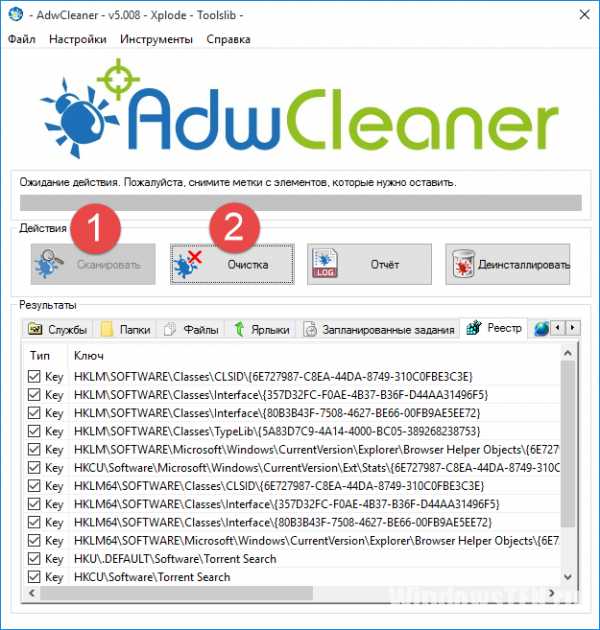
- Запустите Dr.Web CureIt! и выполните глубокую очистку системы. В случае обнаружения угроз следуйте подсказкам антивируса.
- Очистите устаревшие записи реестра с помощью CCleaner.
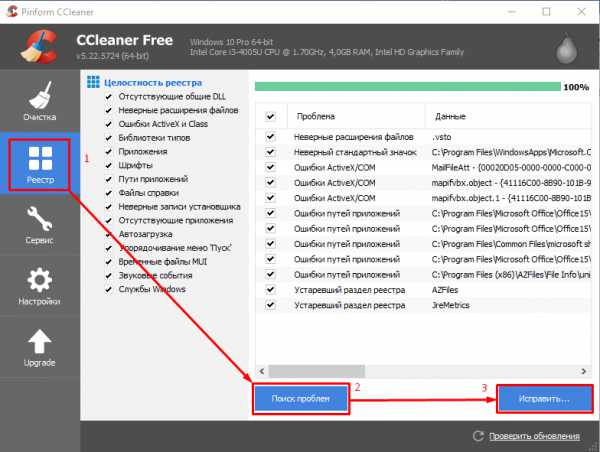
Совет! Прочитайте следующую статью: «Все о процессе CompatTelRunner.exe».
Я описал все возможные способы решения проблем с процессом COM Surrogate. Если ни один из способов не оказался эффективным – переустановите операционную систему, сохранив заранее важные файлы. Критику, дополнения и исправления с удовольствием прочитаю в комментариях.
windowsTen.ru
COM Surrogate что это за процесс
Почти все пользователи windows время от времени (справедливости ради следует сказать, что на последних версиях – намного реже) наблюдают сообщения об ошибках. Одной из них является сообщение «Прекращена работа программы COM Surrogate«. Когда такое происходит, то закономерно возникают вопросы: что это за программа COM Surrogate, для чего она нужна, а также почему она взяла и закрылась? Может быть это вовсе вирус, и компьютер уже во всю DDoS-ит какие-то сервера?
За что отвечает программа COM Surrogate
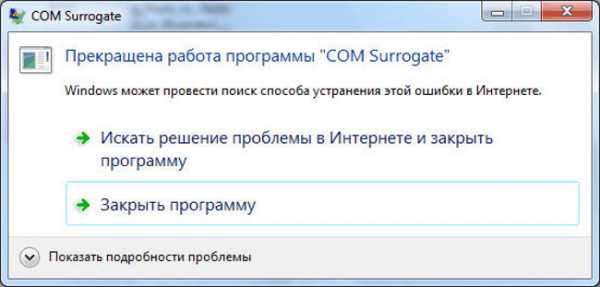
Иллюстрация ошибки COM Surrogate
Что это COM Surrogate? Не стоит сразу впадать в панику, так как COM Surrogate – это не вредоносное приложение, а один из компонентов операционной системы. Он необходим, чтобы COM+ процессы правильно выполнялись в службе IIS. Также он необходим для функционирования некоторых программ, в особенности тех, которые используют библиотеки .NET.
Чему могут навредить сбои в COM Surrogate
Так как соответствующая программа необходима для функционирования многих приложений, то ее аварийное закрытие приводит к нарушениям в работе этих программ.
Некоторые из них могут «вылетать» в процессе использования, другие – не открываться вообще, третьи – стабильно работать до момента, пока в них не будет активирована определенная функция. В общем, поведение программ на компьютере буде сложно предсказать. Поэтому лучше не откладывать решение проблемы в долгий ящик, а заняться ею сразу после обнаружения. Думаю вы поняли что это такое COM Surrogate, поговорим теперь о устранении ошибки.
Как избавиться от ошибки COM Surrogate
Чаще всего причина ошибки COM Surrogate заключается в том, что некоторые приложения некорректно используют ресурсы компьютера. Поэтому проблема не в COM Surrogate, а в коде сторонних приложений, которые его используют.
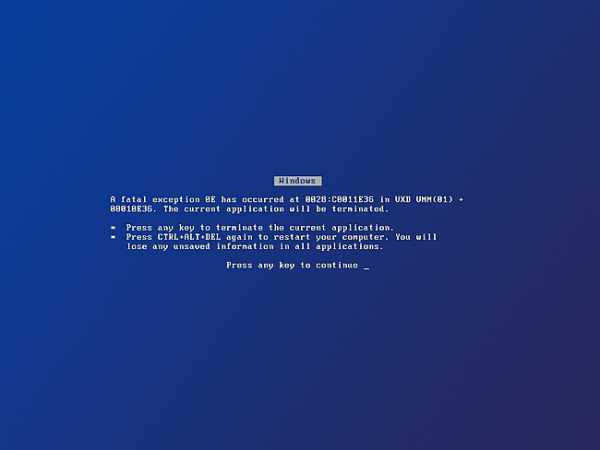
Способ 1: В связи с этим почти всегда помогает обновление приложений, использующих рассматриваемую программу, до актуальной версии. После этого проблема должна исчезнуть.
Способ 2: Еще один способ – это установить запрет для COM Surrogate на управление данными в оперативной памяти. Чтобы это сделать нужно:
- Зайти в меню «Пуск»
- Открыть «Панель управления», в которой понадобится кликнуть на «Свойства системы» («Система» в windows 7 и выше);
- В появившемся окне выбрать «Дополнительно» (или «Дополнительные параметры» для 7+);
- Под пунктом «быстродействие» нажать на «Предотвращение выполнение данных»;
- Откроется окошко, в котором нужно поставить галочку с чекбокса «Включить DEP для всех галочек для всех служб, кроме выбранных»;
- Нажать кнопку «добавить» и в специальном поле написать: «C:windowsSystem32dllhost.exe»;
- Применить новую конфигурацию.
После выполнения этих действий проблема должна исчезнуть, и даже ненужно будет обновлять приложения.
Кстати, за работу COM Surrogate отвечает именно процесс dllhost.exe. Если вдруг проблема связана не с аварийным завершением программы, а с чрезмерной нагрузкой процессора и значительным объемом занятой оперативной памяти соответствующим процессом, то два вышеописанных способа чаще всего позволяют избавиться и с озвученной проблемой.
Чего делать не стоит?
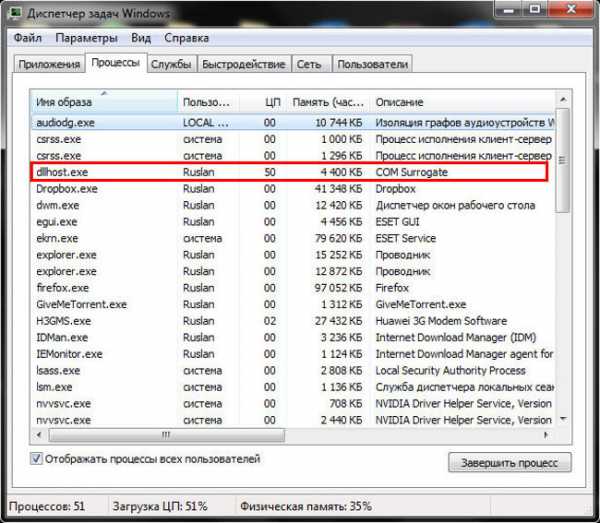
Если COM Surrogate доставляет неудобства, то ни в коем случае не следует удалять файл dllhost.exe. Это приведет к возникновению других ошибок, еще более серьезных. Снятие соответствующих процессов, в свою очередь, не приведет к устранению неполадки, так как спустя несколько минут или после перезагрузки проблема вернется.
windows ошибки что это COM Surrogate
lifehacki.ru
COM Surrogate: что это за процесс, почему грузит систему
Здравствуйте. Некоторые моменты в операционной системе Виндовс способны пошатнуть психику даже самого устойчивого пользователя. Чтобы немножко упростить Вам жизнь, хочу поведать о COM Surrogate: что это за процесс, за что отвечает, стоит ли удалять его, и как сделать это корректно.
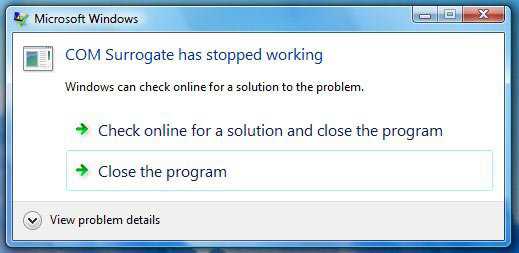
Обзор приложения
COM Surrogate является стандартной утилитой, тесно связанной с работой драйверов графического адаптера и динамическими библиотеками .NET Framework. Без данной программы было бы невозможно просматривать видео или картинки на компьютере.
Запускается она с помощью файла dllhost.exe, который можно увидеть в перечне процессов диспетчера задач. Иногда он может потреблять значительную часть ресурсов, создавая сильную нагрузку на оперативную память и ЦПУ.
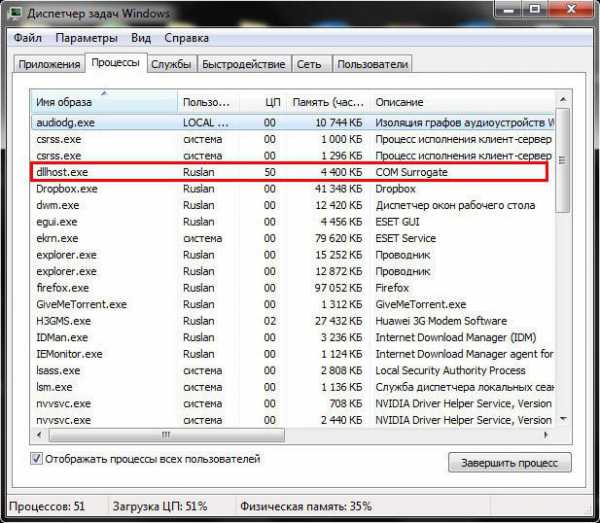
Почему COM Surrogate грузит процессор?
Ниже мы разберем причины такого нежелательного поведения. Но сначала просто их перечислим. Проблемы возникают, когда:
- Вы пытаетесь воспроизвести поврежденный медиа файл;
- В системе установлены неактуальные версии кодеков;
- На компьютере «поселился» вирус.
Методы исправления проблемы
Если файл, который Вы хотите открыть (изображение / видео) является битым, то увидите сообщение об ошибке «COM Surrogate прекращена работа». Но для достоверности в принятии последующих решений необходимо выполнить проверку:
- Запускаем утилиту «Монитор ресурсов», воспользовавшись строкой поиска windows:
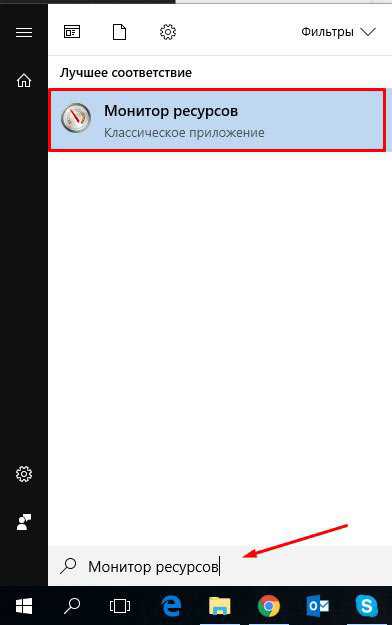
- Когда откроется стандартное приложение, необходимо переключиться на вкладку «ЦП» и отыскать в перечне процессов файл «exe». Затем кликните по нему для просмотра детального описания в нижней части окна:
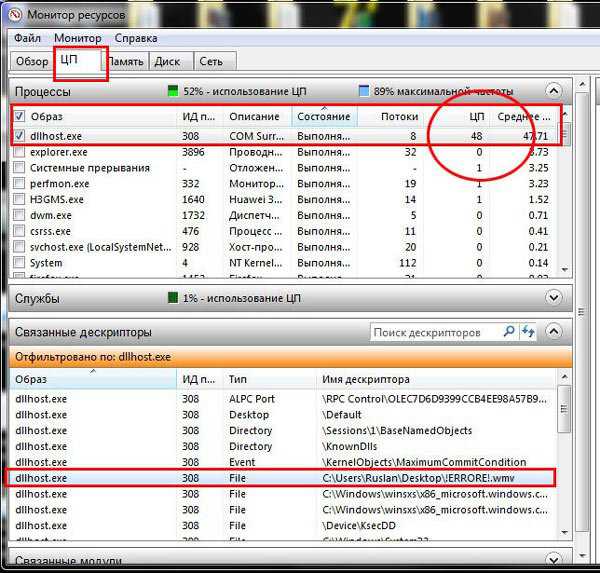
- Если обнаружите дескриптор, для которого указан путь к видео или картинке, следует выполнить удаление объекта в указанном местоположении. Это позволит устранить ошибку.
Возможно, требуемый элемент будет заблокирован. Рекомендую для удаления воспользоваться одной из программ, перечисленных в обзоре по ссылке.
Деинсталляция кодеков
- Откройте папку «Этот компьютер» и в правом верхнем углу увидите ссылку на действие «Удалить / изменить программы». Нажмите на неё:

- Найдите в списке утилиту K-Lite или любую другую, название которой содержит слово «Codec», и нажмите кнопку «Удалить»:
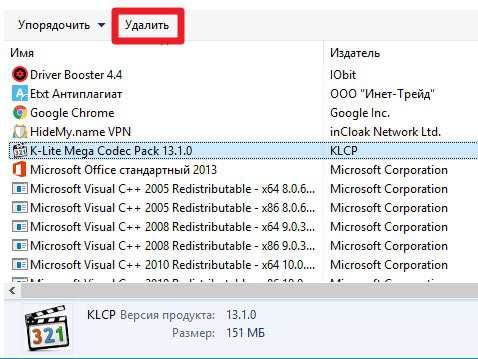
Для windows 10 актуален и другой способ: кликаем правой кнопкой мышки по кнопке «Пуск» (или нажимаем Win + X ) и в появившемся меню выбираем самый первый пункт – «Приложения и возможности»:
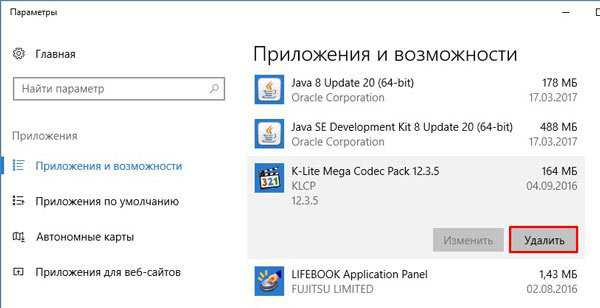
- После окончания процедуры обязательно перезагружаем ПК.
Ситуация не изменилась в лучшую сторону? Тогда рассмотрим еще несколько решений.
Отключаем DEP
Не буду особо вдаваться в подробности, а сразу перейду к инструкции:
- Через панель управления или строку поиска находим элемент «Система». Можно найти его и в главном контекстном меню, нажав Win + X . В новом окне выбираем «Дополнительные параметры»:
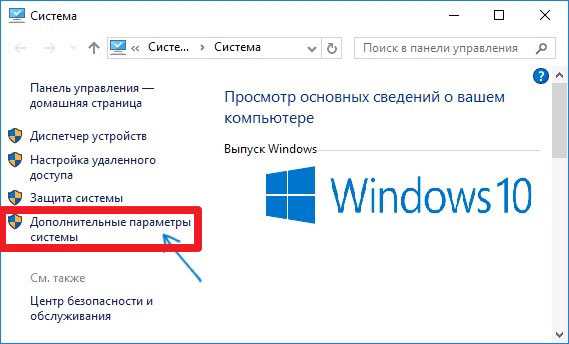
- Когда откроется окно, кликаем по кнопке «Параметры» в секции «Быстродействие», затем идем на вкладку «Предотвращение выполнения…», где активируем опцию включения DEP для всех приложений, кроме указанных – жмем «Добавить» и находим файл dllhost в папке windows | System32:
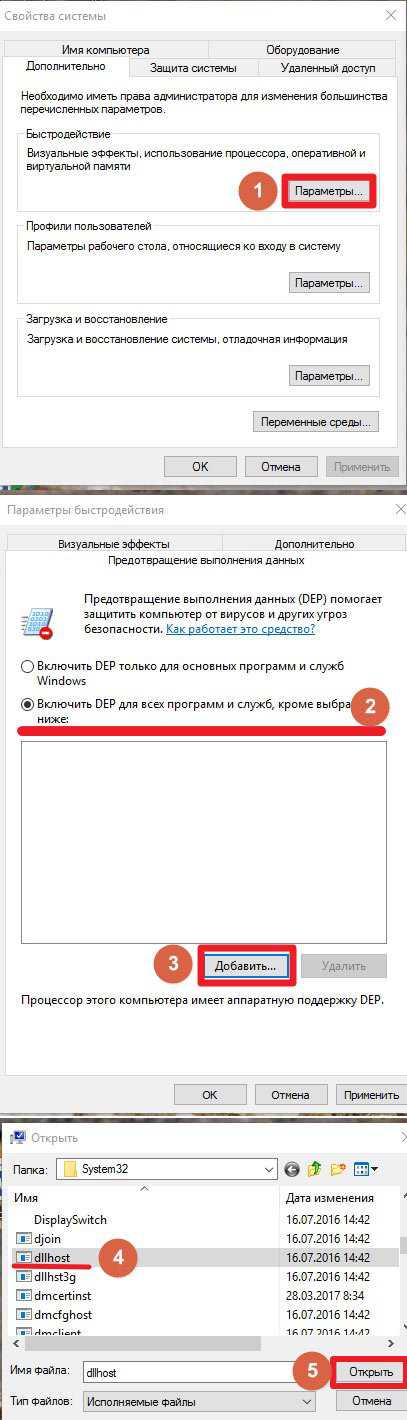
- После открытия, добавления в список и выхода из всех окон (нажимайте ОК для сохранения изменения), необходимо перезапустить систему.
Проверка на вирусы
Если ни один их способов не помогает, есть вероятность того, что компьютер заражен вирусами. Рекомендую проделать стандартную процедуру:
- Нажимаем Win + R и вводим в строке команду:
%temp%

- Отобразится папка с временными элементами. Их нужно все удалить:
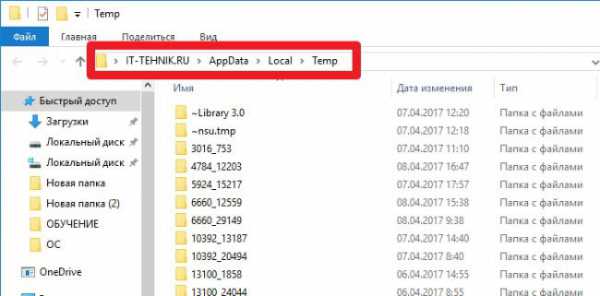
- Скачать две бесплатные утилиты – AdwCleaner и CCleaner. Первая не нуждается в установке – просто запускаете и дожидаетесь окончания проверки. Обнаруженные угрозы будут показаны в отчете:
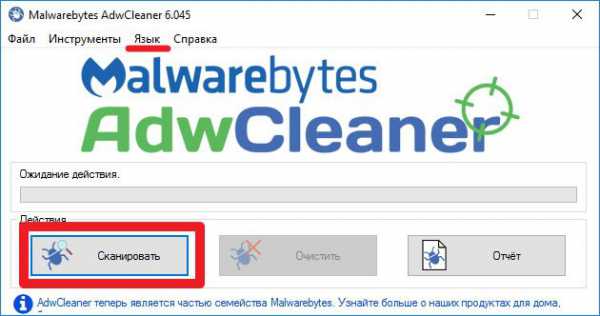
- Затем переходим к использованию второй утилиты для очистки следов зловредного скрипта в системном реестре. Подробную инструкцию (видео) можно посмотреть здесь.
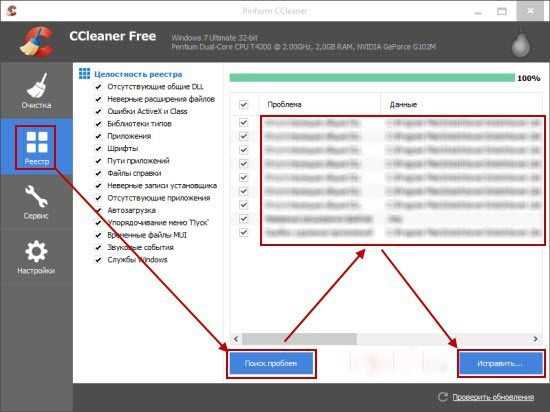
Теперь Вы знаете, COM Surrogate как удалить ошибку, связанную с вирусом или прочими причинами. Что это за процесс мы выяснили, но, если есть вопросы по теме – смело задавайте их под этим постом в комментариях.
С уважением, Виктор!
it-tehnik.ru
Смотрите также
05.04.2018
Просмотров: 24427
При просмотре полноформатных картинок или при изменении темы операционной системы Windows 7 и выше появляется ошибка со следующим сообщением: «Прекращена работа программы COM Surrogate». При этом указывается имя события, приложения и модуля. Используя данную информацию, пользователи пытаются исправить ошибку. Выделим наиболее эффективные методы её решения.
Читайте также: Ошибка: Прекращена работа программы Radeon Setting: Host Application
Способы решения ошибки с остановкой приложения COM Surrogate
На официальном форуме Майкрософт при возникновении подобной неполадки предлагают удалить программу Nero. Она может быть установлена как программа по умолчанию для просмотра изображений и вызывать данную ошибку. 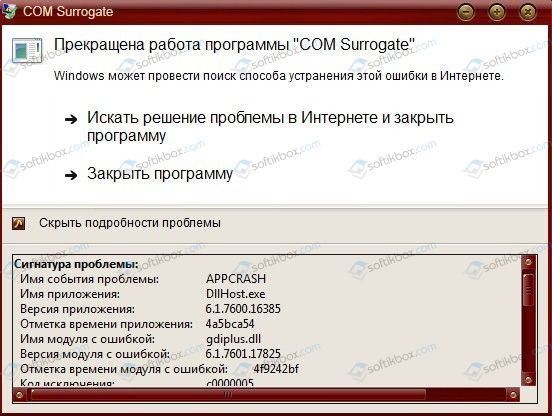
Если же программа не установлена, возможно, проблема кроется в настройках отображения картинок. В настройках систему нужно изменить отображение значков. Для этого выполняем следующее:
- Открываем «Панель управления». Выставляем режим просмотра «Мелкие значки» и выбираем «Параметры папок».
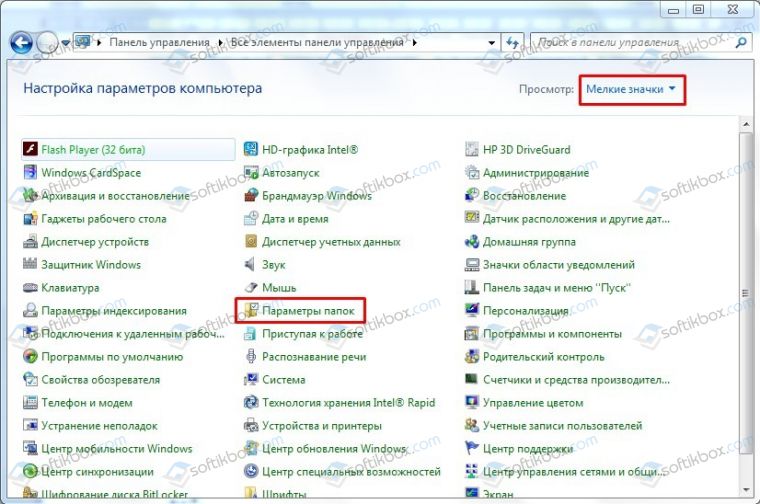
- Откроется новое окно. Переходим во вкладку «Вид». Находим параметр «Всегда отображать значки, а не эскизы». И ставим отметку.
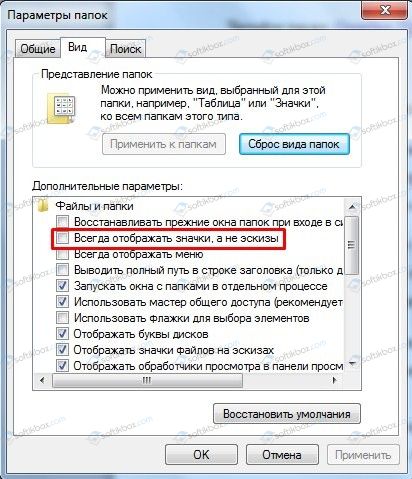
- Перезагружаем систему и проверяем, не исчезла ли проблема.
Также разработчики операционной системы Windows рекомендуют обновить кодеки или переустановить их заново.
Да тех же, кому эти советы не помогли решить проблему, разработчики рекомендуют провести регистрацию скриптов. Для этого выполняем следующее:
- Открываем командную строку с правами Администратора.
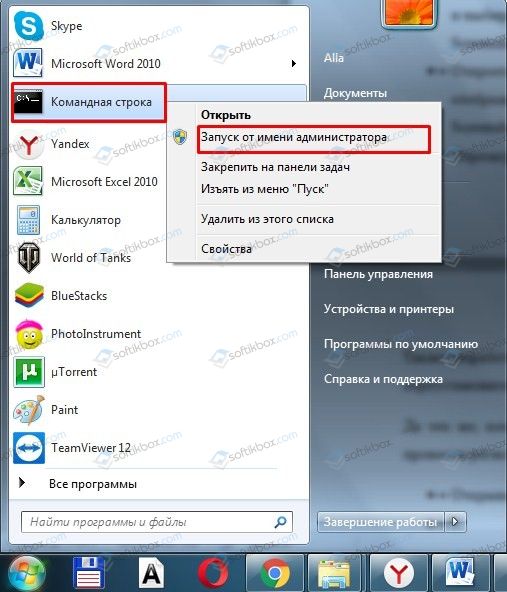
- Вводим «regsvr32 C:WindowsSystem32vbscript.dll».
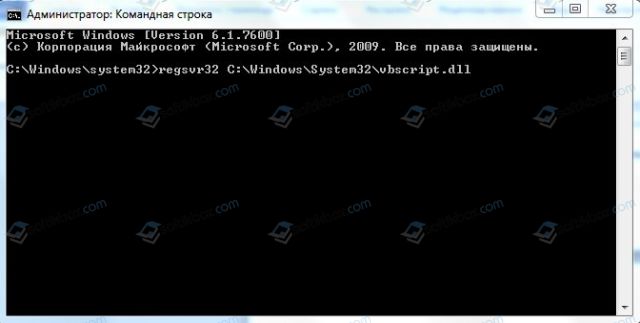
- Перезагружаем систему.
После этого нужно нажать «Win+R», чтобы вызвать окно «Выполнить», и ввести «regsvr32 jscript.dll». 
После регистрации этого файла также перезагружаем систему.
На многих форумах для исправления ошибки с прекращением работы программы COM Surrogate рекомендуют обновить драйвера видеокарты или, если у вас обновлялась операционная система, откатить программное обеспечение к раннему состоянию.
Также стоит проверить систему на вирусы. Если вредоносное ПО было обнаружено, стоит запустить проверку системы на наличие поврежденных файлов. Для этого стоит запустить командную строку с правами Администратора и ввести:
- sfc /scannow;
- DISM.exe /Online /Cleanup-image /ScanHealth;
- DISM.exe /Online /Cleanup-image /RestoreHealth.
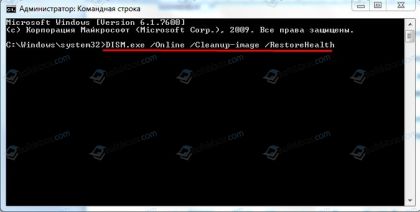
Команды вводим по очередности.
Поскольку проблема появляется из-за файла dllhost.exe, нужно включить DEP (только для 32-разрядных систем). Для этого выполняем следующее:
- Переходим в «Панель управления», «Система» (или правый клик по «Этот компьютер», выбор «Свойства»).
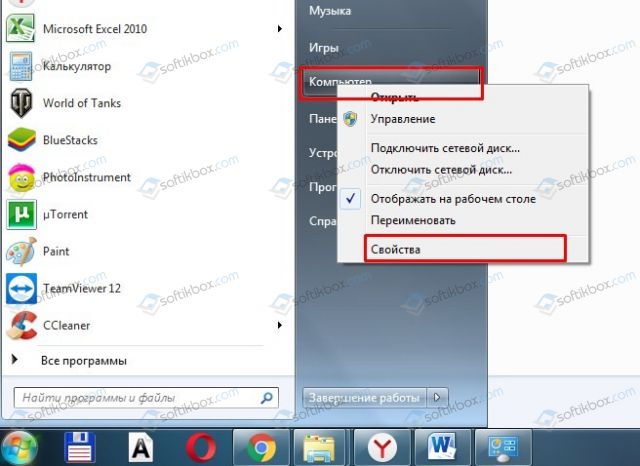
- Выбираем «Дополнительные параметры системы».
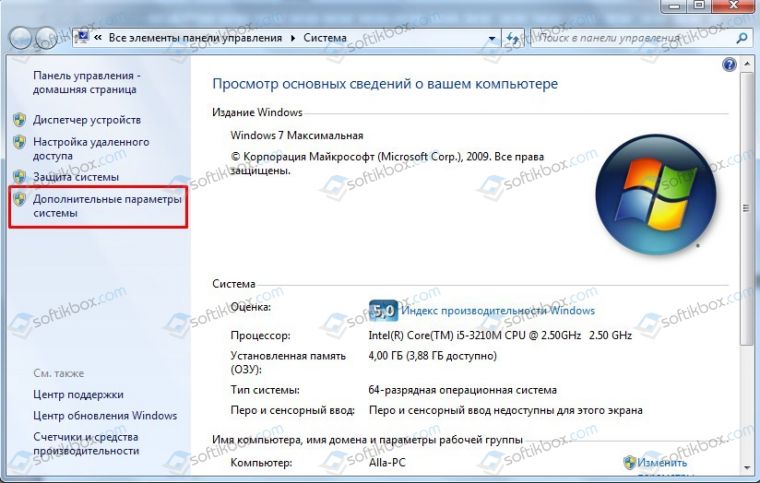
- Переходим во вкладку «Дополнительно». Смотрим раздел «Быстродействие». Нажимаем на кнопку «Параметры».
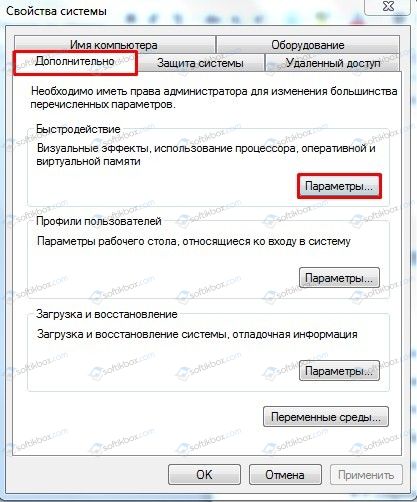
- Переходим во вкладку «Предотвращение выполнения данных». Выбираем пункт «Включить DEP для всех программ и служб, кроме выбранных ниже». Жмем «Добавить».
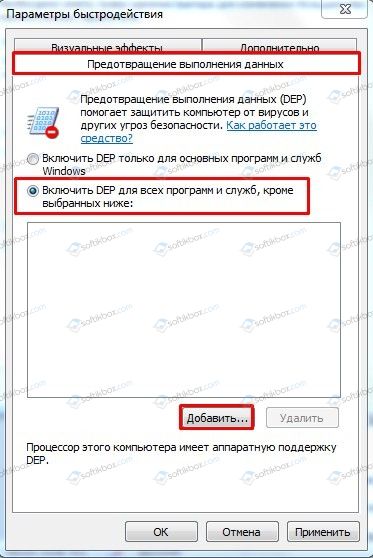
- Указываем путь к файлу C:WindowsSystem32dllhost.exe. Применяем настройки и перезагружаем компьютер.
Если же и этот способ не помог исправить неполадку, стоит откатить систему к более раннему состоянию, воспользовавшись точкой восстановления Windows.
